Bạn đang tìm kiếm một giải pháp toàn diện để cứu hộ máy tính? Hãy cùng khám phá cách tạo USB Boot cứu hộ mạnh mẽ với HKBoot 2017 – công cụ hỗ trợ cả UEFI và Legacy BIOS. Bài viết này sẽ hướng dẫn bạn từng bước chi tiết để tạo ra một chiếc USB Boot đa năng, giúp bạn tự tin đối mặt với mọi tình huống khẩn cấp về máy tính.
Tại Sao Nên Sử Dụng HKBoot 2017?
HKBoot 2017 nổi bật với những ưu điểm sau:
- Hỗ trợ đầy đủ cả UEFI và Legacy BIOS
- Tích hợp nhiều công cụ cứu hộ mạnh mẽ
- Giao diện thân thiện, dễ sử dụng
- Cập nhật thường xuyên với các tính năng mới
Chuẩn Bị Trước Khi Bắt Đầu
Để tạo USB Boot với HKBoot 2017, bạn cần chuẩn bị:
- USB có dung lượng tối thiểu 4GB
- File HKBoot_Toolkit_2017_1_Click.exe
- File HKBoot_2017.iso
Lưu ý: Đặt cả hai file trên trong cùng một thư mục để quá trình tạo boot diễn ra suôn sẻ.
Hướng Dẫn Chi Tiết Tạo USB Boot Cứu Hộ
Bước 1: Khởi Động Công Cụ
- Chạy file HKBoot_Toolkit_2017_1_Click.exe với quyền Administrator
- Điều này đảm bảo công cụ có đủ quyền để thực hiện các thay đổi cần thiết
Bước 2: Chọn USB Đích
- Quan sát danh sách các ổ đĩa hiển thị
- Xác định số thứ tự của USB bạn muốn tạo boot
- Nhập số tương ứng vào ô “Disk Number”
Bước 3: Xác Định Dung Lượng Boot
- Nhập số 2 để khởi tạo 2GB dữ liệu trên USB
- Đây là dung lượng tối ưu cho hầu hết các trường hợp
Bước 4: Tiến Hành Tạo Boot
- Quá trình format và sao chép dữ liệu sẽ diễn ra tự động
- Thời gian hoàn thành khoảng vài phút, tùy thuộc vào cấu hình máy tính
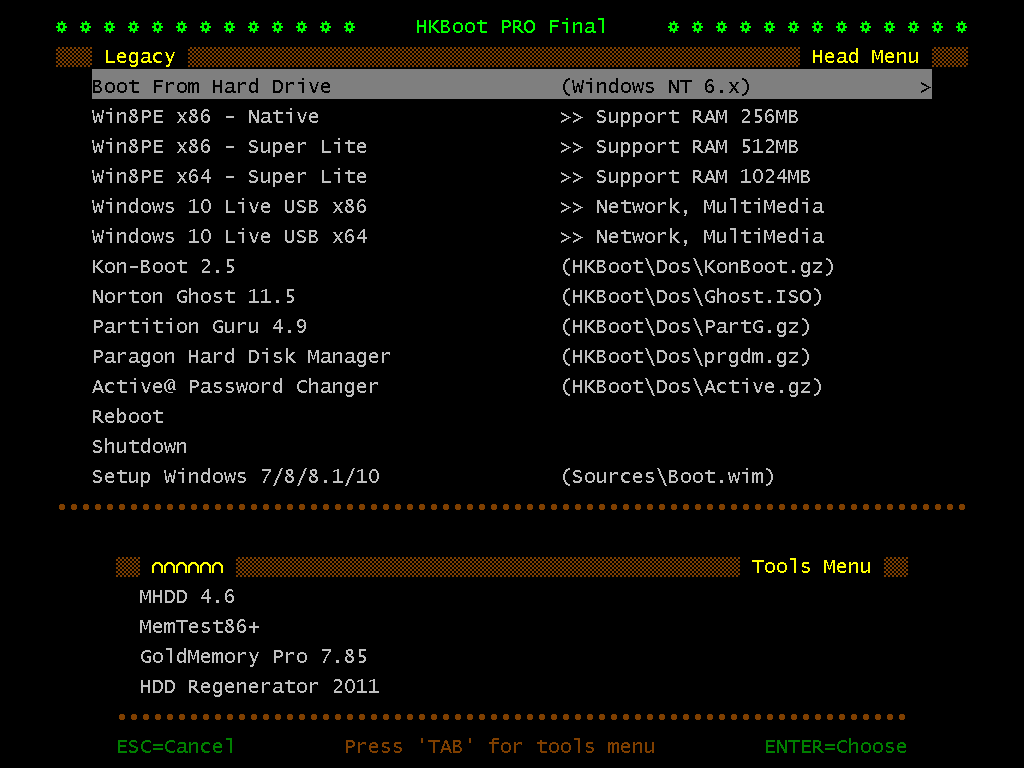
Kiểm Tra USB Boot Sau Khi Tạo
Sau khi công cụ hoàn tất và tự động tắt, bạn nên:
- Kiểm tra nội dung USB để đảm bảo các file boot đã được copy đầy đủ
- Thử nghiệm boot trên cả hai chế độ Legacy và UEFI
- Verify các tính năng cứu hộ chính để đảm bảo hoạt động tốt
Lời Khuyên Khi Sử Dụng USB Boot Cứu Hộ
- Cập nhật USB Boot định kỳ để có phiên bản mới nhất của các công cụ
- Luôn mang theo USB Boot khi đi sửa máy tính
- Tìm hiểu kỹ về các tính năng của HKBoot 2017 để sử dụng hiệu quả
Kết Luận
Với hướng dẫn chi tiết trên, bạn đã có thể tự tạo cho mình một USB Boot cứu hộ đa năng sử dụng HKBoot 2017. Công cụ này không chỉ hỗ trợ bạn trong việc cứu hộ máy tính cá nhân mà còn là một trợ thủ đắc lực cho các kỹ thuật viên IT.
Hãy chia sẻ trải nghiệm của bạn sau khi tạo và sử dụng USB Boot này trong phần bình luận bên dưới. Nếu bạn gặp bất kỳ khó khăn nào trong quá trình thực hiện, đừng ngần ngại đặt câu hỏi. Chúng tôi luôn sẵn sàng hỗ trợ bạn!



